Giới thiệu về Telegram
Telegram là một trong những ứng dụng nhắn tin miễn phí phổ biến nhất thế giới, được đánh giá cao nhờ tính bảo mật, tốc độ truyền tải nhanh và hỗ trợ nhóm chat cực lớn. Ứng dụng này cho phép người dùng gửi tin nhắn, chia sẻ hình ảnh, video, tệp tài liệu và thậm chí là gọi thoại hoặc video với chất lượng cao.
Tuy nhiên, mới đây tất cả nhà mạng tại Việt Nam đã bắt đầu chặn truy cập vào Telegram, khiến nhiều người dùng không thể sử dụng ứng dụng như bình thường. Đây là lý do tại sao việc thiết lập Socks5 Proxy cho Telegram trở nên cần thiết.
Tại sao nên dùng Socks5 Proxy cho Telegram?
Vượt qua chặn truy cập: Khi nhà mạng hạn chế kết nối đến máy chủ Telegram, bạn có thể dùng Socks5 để định tuyến lưu lượng qua một máy chủ trung gian và truy cập Telegram bình thường.
Không cần VPN: Khác với VPN, Socks5 không làm chậm toàn bộ kết nối Internet của bạn. Nó chỉ áp dụng cho ứng dụng Telegram mà thôi.
Miễn phí, dễ cài đặt: Hầu hết Socks5 Proxy đều có thể sử dụng miễn phí và cài đặt dễ dàng ngay trong ứng dụng Telegram.
Hướng dẫn thêm Socks5 Proxy trên Telegram
Bước 1: Mở Telegram và truy cập phần Cài đặt
Trên Telegram Mobile (Android/iOS):
Mở ứng dụng Telegram.
Bấm vào biểu tượng ba dấu gạch ngang (☰) phía trên bên trái.
Chọn Cài đặt (Settings) → chọn Dữ liệu và Bộ nhớ (Data and Storage) → Proxy -> Proxy Setting
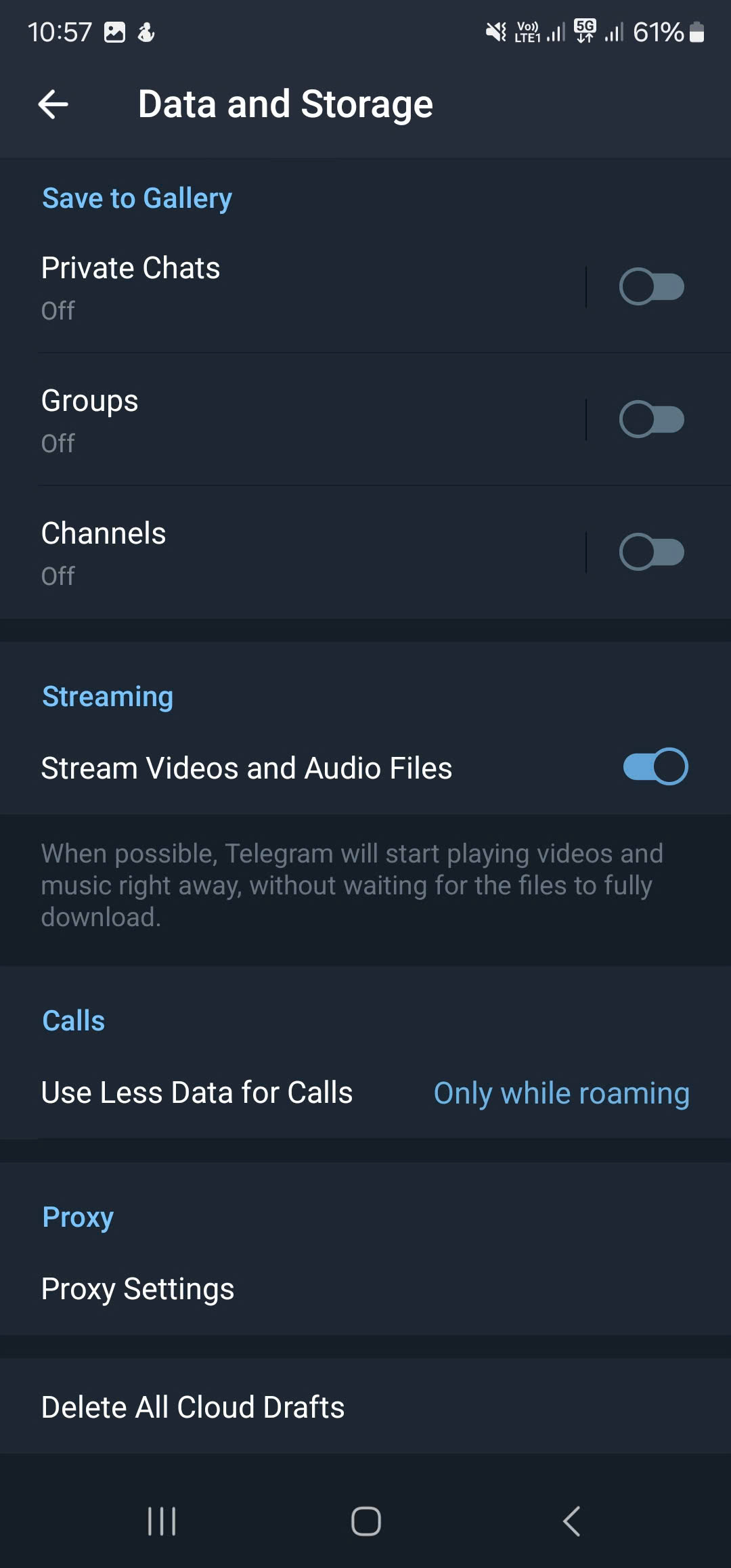
Trên Telegram Desktop (PC/Mac):
Mở Telegram trên máy tính.
Bấm vào biểu tượng menu ở góc trên bên trái.
Chọn Settings → Advanced → Connection Type → chọn Use custom proxy.
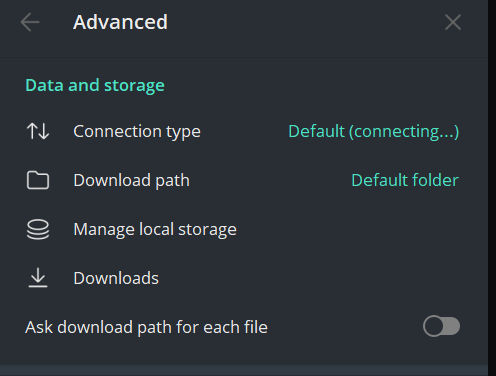
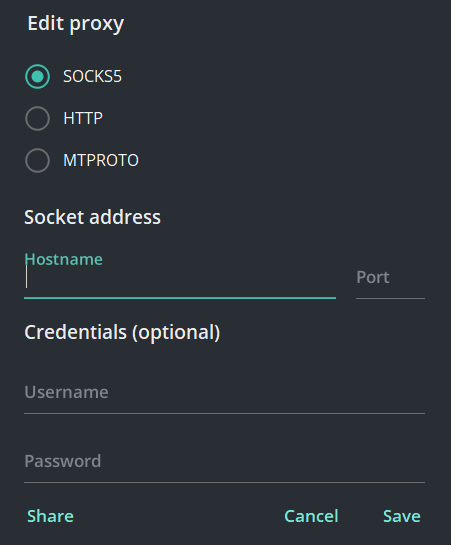
Bước 2: Thêm thông tin proxy
Tại giao diện Proxy, chọn Socks5. Sau đó điền các thông tin sau:
Server (Máy chủ): Nhập IP hoặc domain của máy chủ proxy. Ví dụ:
103.82.21.219Port: Nhập cổng, ví dụ
1080hoặc1085Username/Password: Nếu proxy yêu cầu xác thực, bạn nhập tên người dùng và mật khẩu (nếu không có thì để trống).
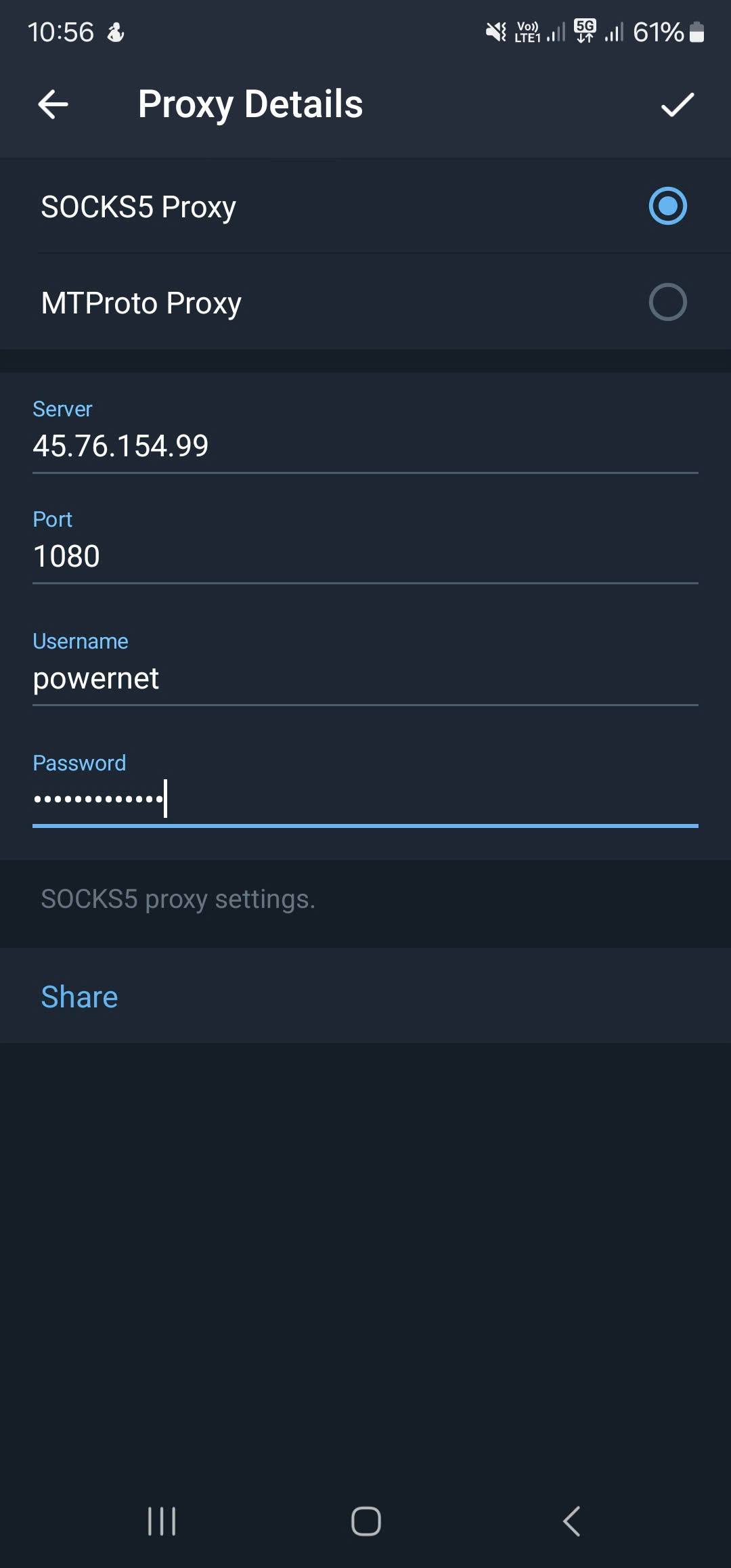
Bước 3: Kích hoạt Proxy
Sau khi điền đầy đủ thông tin, nhấn Lưu (Save) hoặc Kết nối (Connect).
Nếu kết nối thành công, Telegram sẽ hiển thị trạng thái Connected.
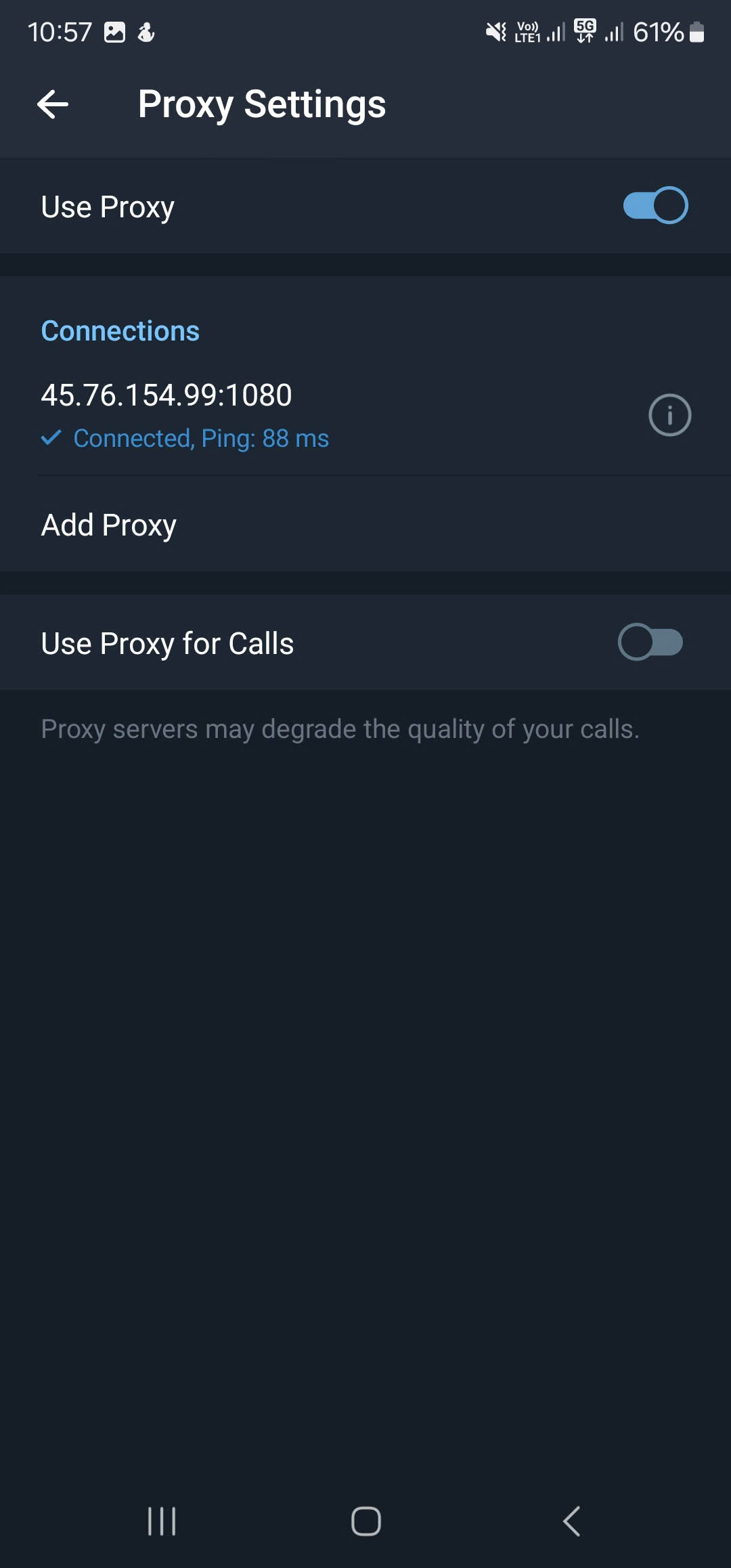
Kết luận
Việc sử dụng Socks5 Proxy trên Telegram là một giải pháp đơn giản, hiệu quả giúp người dùng tại Việt Nam vượt qua giới hạn truy cập do nhà mạng áp đặt. Với vài thao tác cài đặt, bạn có thể tiếp tục sử dụng Telegram để liên lạc, học tập, làm việc và giải trí một cách trơn tru.

